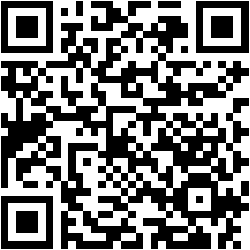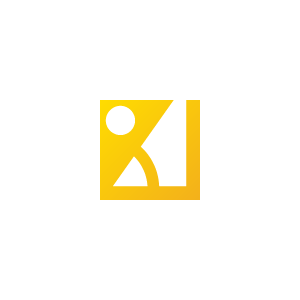Bạn là người thiết kế logo, biểu tượng, phông chữ,… và muốn đo kích thước thì Measure Pixels sẽ là công cụ phù hợp. Không chỉ vậy, ứng dụng UWP này còn cho bạn biết mã màu của vật thể trên ảnh, sau đó bạn có thể lưu lại kèm thông tin đo thực hiện.
Measure Pixels tương thích Windows 10, dung lượng MB. Bạn vào đây hay theo liên kết bên dưới > bấm Get để cài đặt.
Measure Pixels có giao diện hiện đại theo phong cách Fluent đẹp mắt, không quảng cáo và dễ sử dụng. Đầu tiên, bạn chọn hình ảnh muốn thực hiện đo bằng cách:
– Kéo thả hình ảnh vào giao diện ứng dụng.
– Bấm Capture để chọn ảnh (màn hình desktop, cửa sổ ứng dụng, tab trình duyệt) được chụp.
![]()
Chụp xong, bạn bấm vào biểu tượng công cụ đo ở phía trên để thực hiện đo. Chẳng hạn:
- Mình muốn đo khoảng cách từ lối tắt Chrome trên desktop đến cạnh cửa sổ thì bấm Segment (Ctrl + 2) > bấm đúp vào điểm bắt đầu rồi kéo đến điểm kết thúc và bấm đúp. Ứng dụng sẽ hiển thị khoảng cách đo được trên màn hình.
- Mình muốn xem mã màu của vật thể thì bấm Color (Ctrl + 5) thì bấm đúp lên vị trí đó, mã màu sẽ xuất hiện.
![]()
Đo xong, bạn bấm Save và chọn tùy chọn lưu:
– Save All: Lưu lại ảnh bao gồm tất cả thông tin đo.
– Save Measures Only: Chỉ lưu phần thông tin đo.
![]()
Khi lưu, bạn đặt tên mới và chọn vị trí lưu > bấm Save. Hình ảnh lưu có định dạng PNG.
Tính năng nổi bật của Measure Pixels
Measure Pixels không chỉ phục vụ cho việc đo kích thước và xác định mã màu, mà còn có nhiều tính năng hữu ích khác:
- Chia sẻ thuận tiện: Sau khi hoàn tất việc đo, bạn có thể dễ dàng chia sẻ ảnh và thông tin đo qua email hoặc các ứng dụng mạng xã hội.
- Lưu trữ thông tin: Ứng dụng hỗ trợ lưu trữ nhiều hồ sơ dự án khác nhau, giúp bạn dễ dàng quản lý và quay lại dự án cũ mà không cần phải bắt đầu lại từ đầu.
- Hỗ trợ định dạng khác: Ngoài định dạng PNG, bạn cũng có thể xuất ra dưới định dạng PDF, hỗ trợ cho việc in ấn hoặc gửi tài liệu.
- Các tùy chọn tùy chỉnh: Người dùng có thể tùy chỉnh màu sắc, kiểu chữ và độ dày nét vẽ khi thực hiện các phép đo, tạo nên trải nghiệm cá nhân hóa hơn cho người sử dụng.
Cách sử dụng Measure Pixels hiệu quả
Để sử dụng Measure Pixels một cách hiệu quả, bạn có thể tham khảo những mẹo dưới đây:
- Thực hành thường xuyên: Dành thời gian để làm quen với giao diện và các công cụ của ứng dụng sẽ giúp bạn thao tác nhanh chóng hơn.
- Sử dụng phím tắt: Nhớ các phím tắt cho các chức năng khác nhau như đo chiều dài hay xác định mã màu sẽ giúp tiết kiệm thời gian công việc.
- Khám phá các tính năng: Đừng ngần ngại thử nghiệm với tất cả các tính năng của ứng dụng. Khả năng đo lường là rất đa dạng và có thể đáp ứng nhiều nhu cầu thiết kế khác nhau.
Measure Pixels là một công cụ hữu ích không chỉ dành cho nhà thiết kế mà cho bất kỳ ai cần thực hiện các phép đo chính xác trên màn hình máy tính. Nếu bạn đang tìm kiếm một giải pháp dễ dàng và hiệu quả, Measure Pixels chắc chắn là lựa chọn không thể bỏ qua.
Những lưu ý khi sử dụng Measure Pixels
Để tối đa hóa hiệu quả khi sử dụng Measure Pixels, bạn nên lưu ý một số điểm sau:
- Cập nhật thường xuyên: Đảm bảo rằng ứng dụng luôn được cập nhật lên phiên bản mới nhất để các tính năng được cải thiện và lỗi được khắc phục.
- Bảo mật thông tin: Khi chia sẻ dự án, hãy đảm bảo rằng bạn không tiết lộ thông tin nhạy cảm hoặc dữ liệu khách hàng mà bạn cần bảo vệ.
- Hỗ trợ trực tuyến: Nếu gặp vấn đề với ứng dụng, hãy truy cập trang hỗ trợ để tìm hiểu thêm về các vấn đề thường gặp và hướng giải quyết.
Phản hồi từ người dùng
Nhiều người dùng đã chia sẻ về trải nghiệm tích cực khi sử dụng Measure Pixels. Họ đánh giá cao cú pháp đơn giản và giao diện thân thiện giúp tăng tốc độ làm việc. Bạn cũng nên tìm hiểu thêm các đánh giá và cảm nhận của người dùng khác để từ đó có cái nhìn tổng quát hơn về ứng dụng này.
Tương lai của Measure Pixels
Với xu hướng phát triển của công nghệ, Measure Pixels có thể sẽ bổ sung thêm nhiều tính năng mới trong tương lai. Theo dõi các bản cập nhật và thông báo từ nhà phát triển để không bỏ lỡ những thay đổi đáng chú ý.
Hoàn toàn chắc chắn rằng Measure Pixels sẽ là một ứng dụng thiết yếu trong kho công cụ của bạn nếu bạn là một nhà thiết kế hoặc đơn thuần chỉ muốn thực hiện các phép đo chính xác trên máy tính.